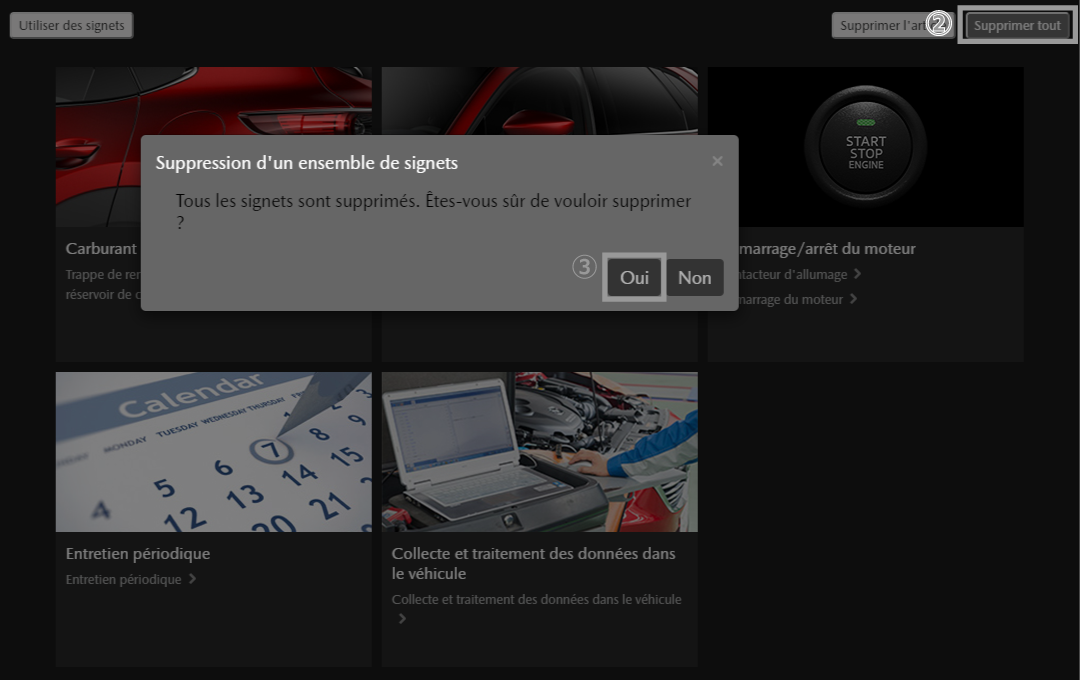Table des Matières
Un mot de bienvenue aux propriétaires de véhicules Mazda
Nous vous remercions d'avoir porté votre choix sur une Mazda. Les véhicules Mazda sont conçus et fabriqués pour donner au propriétaire une satisfaction complète.
Afin de profiter pleinement et en toute sécurité de votre véhicule Mazda, lisez attentivement ce Manuel Conduite et Entretien numérique et suivez toutes les recommandations.
Pour conserver le bon état de marche du véhicule et sa valeur de revente, faites entretenir régulièrement votre véhicule par un réparateur professionnel. Notre réseau mondial de réparateurs professionnels agréés par Mazda mettent toute leur expertise de service professionnel à votre disposition.
Leur personnel formé spécialement possède toutes les qualifications requises pour entretenir votre véhicule Mazda correctement et exactement. Il dispose aussi d'une grande variété d'équipements et d'outils hautement spécialisés développés spécialement pour l'entretien des véhicules Mazda. Pour tout travail d'entretien ou de réparation, nous vous conseillons de vous adresser à un réparateur agréé par Mazda.
Nous vous assurons également de notre constant souci de vous donner un plaisir de conduite total et une entière satisfaction avec votre Mazda.
Mazda Motor Corporation
HIROSHIMA, JAPAN
|
Remarques Importantes Relatives à ce Manuel Conduite et Entretien numérique Toutes les spécifications et les descriptions sont exactes au moment de leur publication sur le site web. Cependant, cherchant constamment à améliorer ses véhicules, Mazda se réserve le droit d'apporter des modifications aux spécifications à tout moment sans préavis et sans qu'il lui incombe d'obligations. |
|
Veuillez noter que ce Manuel Conduite et Entretien numérique s'applique à tous les modèles, accessoires et options. De ce fait, vous trouverez certaines explications pour des accessoires non installés sur votre véhicule. |
À propos de ce site web
Le désir de Mazda est que vous trouviez un plaisir maximum à conduire votre véhicule. La lecture intégrale de ce Manuel Conduite et Entretien numérique y contribuera largement.
Les illustrations complètent le texte afin de vous expliquer comment profiter au mieux de votre Mazda. Toutes les caractéristiques, informations relatives à la sécurité et conduites adaptées aux différentes conditions sont expliquées dans ce Manuel Conduite et Entretien numérique.
Lorsqu'il apparaît, le symbole ci-dessous signifie "Ne faites pas ceci" ou "Evitez que ceci se produise".

Dans ce manuel, lorsqu'il est fait référence aux côtés droit ou gauche du véhicule, cela est à considérer comme si l'on se trouvait assis à la place du conducteur. Bien que ce manuel donne les explications pour les modèles avec volant à gauche, il s'applique aussi aux modèles avec volant à droite.
Ce Manuel Conduite et Entretien numérique comprend diverses notices PRUDENCE, ATTENTION et REMARQUE.
Le titre PRUDENCE indique une situation où, si la PRUDENCE est ignorée, de graves blessures ou la mort peuvent en résulter.
Le titre ATTENTION indique une situation où, si l'on ne fait pas attention cela risque d'entraîner des blessures corporelles et (ou) des dommages au véhicule.
Une REMARQUE donne des informations et quelques fois indique comment faire une bonne utilisation du véhicule.
Le symbole ci-dessous, indiqué sur certaines pièces du véhicule, indique que ce Manuel Conduite et Entretien numérique contient des informations relatives à la pièce en question.
Se référer à ce Manuel Conduite et Entretien numérique pour une explication détaillée.
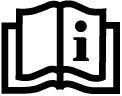
|
©2019 Mazda Motor Corporation
Form No. e-8HQ2-FF-19I
Mar. 2020 (Data2)
Fonctions pratiques
Ce site web dispose des fonctions suivantes pour vous aider à trouver rapidement les informations dont vous avez besoin.
| Fonctions | Aperçu | Méthode d'utilisation |
|---|---|---|
| Guide d'utilisation rapide | Les éléments que nous souhaitons porter à votre connaissance concernant la conduite du véhicule sont synthétisés. |
|
| Recherche Visuelle | Vous pouvez rechercher les informations dont vous avez besoin en cliquant sur l'emplacement d'une pièce ou d'une zone du véhicule. |
|
| Recherche Thématique | Vous pouvez rechercher les informations dont vous avez besoin en sélectionnant le scénario dans lequel le véhicule est conduit. |
|
| Index | Vous pouvez rechercher les informations dont vous avez besoin en les sélectionnant depuis l'index. |
|
| Voir les Vidéos | Vous pouvez regarder des explications en utilisant les vidéos qui ont été rassemblées sur le site web. |
|
| Rechercher par commutateur/ |
Vous pouvez rechercher les informations dont vous avez besoin en cliquant sur l'emplacement d'un commutateur ou d'un bouton. |
|
| Liste des voyants/ |
Vous pouvez rechercher les informations dont vous avez besoin en cliquant sur un voyant/témoin lumineux affiché sur le tableau de bord. |
|
| Recherche par mot-clé | Vous pouvez également rechercher des informations en saisissant un mot-clé. |
|
| FAQ (Foire Aux Questions) | La FAQ rassemble des réponses à de nombreuses questions et problèmes fréquents. |
|
| Signets | Vous pouvez créer des signets sur vos articles favoris ou sur les articles que vous souhaitez revoir, afin d'y accéder ultérieurement de façon rapide et facile. |
|
| Renseignements | Vous pouvez rechercher des mécaniciens agréés Mazda. |
|
 Signets
Signets
Vous pouvez créer des signets sur vos articles favoris ou sur les articles que vous souhaitez revoir, afin d'y accéder ultérieurement de façon rapide et facile.
Comment ajouter un signet à un favori
Vous pouvez ajouter un signet à un élément en sélectionnant l'icône  à droite de celui-ci.
à droite de celui-ci.
Après l'ajout du signet, l'icône  passe en jaune.
passe en jaune.
En sélectionnant à nouveau l'icône  , le signet est effacé et l'icône
, le signet est effacé et l'icône  repasse en blanc.
repasse en blanc.

Supprimer un signet
Sélectionnez Signets dans le menu.
【Lors de la sélection et de la suppression d'éléments】
Lorsque le bouton Supprimer un élément est sélectionné, des cases à cocher apparaissent à côté de chaque élément.
- Sélectionnez à nouveau le bouton Supprimer un élément pour annuler la suppression de l'élément.
Le bouton Supprimer s'affiche dans la partie inférieure de l'écran lorsque la case de l'élément que vous souhaitez supprimer est cochée.
L'élément sélectionné est supprimé des signets lorsque le bouton Supprimer est sélectionné.
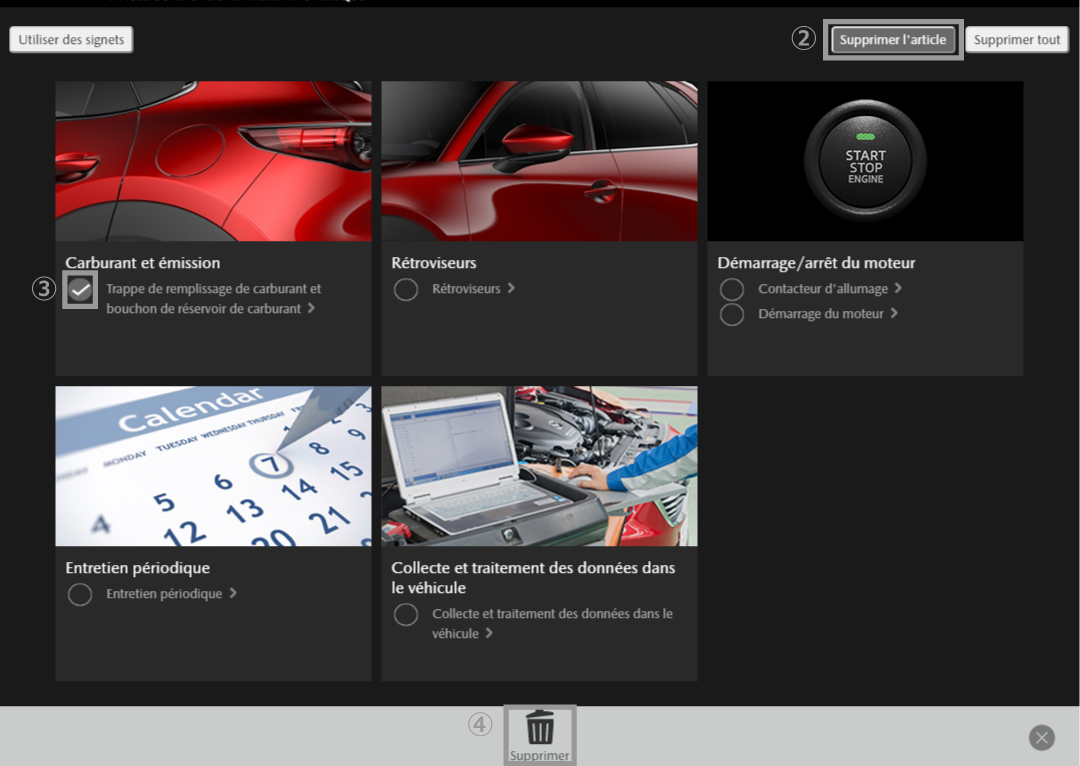
【Supprimer un ensemble d'éléments】
Un avertissement apparaît lorsque vous sélectionnez le bouton Supprimer tout.
Tous les éléments enregistrés sont supprimés lorsque vous sélectionnez "Oui".
- Si vous ne souhaitez pas effectuer la suppression, sélectionnez "Non".